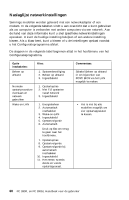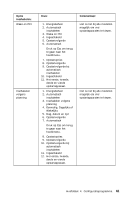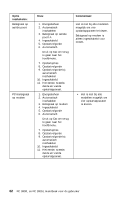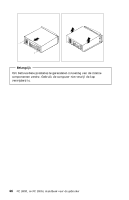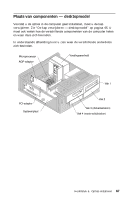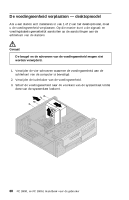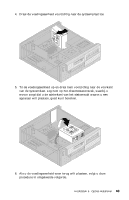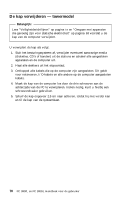Lenovo PC 300PL User Guide (including system setup and option installation) - Page 81
De kap verwijderen, desktopmodel
 |
View all Lenovo PC 300PL manuals
Add to My Manuals
Save this manual to your list of manuals |
Page 81 highlights
Belangrijk Maak met ConfigSafe (of een vergelijkbare toepassing) een momentopname van de computerconfiguratie voordat u een optie gaat installeren. Met behulp van deze momentopname kunt u de wijzigingen in de computerconfiguratie bekijken en vergelijken nadat u een optie hebt geïnstalleerd. Als er na de installatie problemen optreden met de configuratie van de optie, kunt u met ConfigSafe de oude configuratie herstellen. De eerste keer dat u uw computer heeft gestart, heeft ConfigSafe een opname gemaakt van de eerste configuratie. Met behulp van deze momentopname kunt u de oorspronkelijk configuratie herstellen. ConfigSafe maakt deel uit van de vooraf geïnstalleerde software op uw computer. Meer informatie hierover kunt u vinden in de publicatie Vooraf geïnstalleerde software. De kap verwijderen - desktopmodel Belangrijk: Lees "Veiligheidsrichtlijnen" op pagina ix en "Omgaan met apparaten die gevoelig zijn voor statische elektriciteit" op pagina 63 voordat u de kap van de computer verwijdert. U verwijdert de kap als volgt: 1. Sluit het besturingssysteem af, verwijder eventueel aanwezige media (diskettes, CD's of banden) uit de stations en schakel alle aangesloten apparaten en de computer uit. 2. Haal alle stekkers uit het stopcontact. 3. Ontkoppel alle kabels die op de computer zijn aangesloten. Dit geldt voor netsnoeren, I/O-kabels en alle andere op de computer aangesloten kabels. 4. Maak de kap van de computer los door de drie schroeven aan de achterzijde van de PC te verwijderen. Indien nodig, kunt u hierbij een schroevendraaier gebruiken. 5. Schuif de kap ongeveer 2,5 cm naar achteren, totdat hij niet verder kan en til de kap van de systeemkast. Hoofdstuk 5. Opties installeren 65